Win10系统下如何将写字板中的文档保存成TXT格式
更新日期:2023-08-20 19:27:18
来源:投稿
手机扫码继续观看

大家知道,不同的文件格式都对应着不同的打开方式,很多时候我们需要将文件转换成自己需要的格式,对于不经常将电脑用于办公用途的win10系统用户来说,office软件估计并未安装,因此在很多时候需要编辑文档时都使用自带的文本或写字板代替。如果是使用写字板编辑文档,如何将它保存为TXT格式呢?我们就跟系统城的小编一起来看看win10下如何将写字板中的文档保存成TXT格式吧!
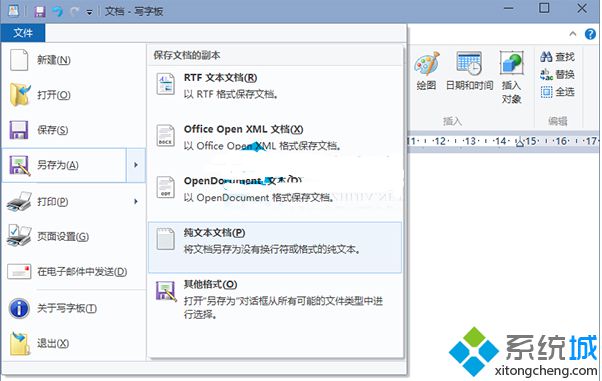
操作方法
1.在写字板菜单栏上,点击“文件”标签。
2.点击“另存为”旁边的三角形。
3.点击“纯文本文档”。
鉴于win10系统相比win7、WinXP有较大变化,不熟悉的用户可以了解下win10打开写字板的方法。更多精彩内容欢迎继续关注系统城www.xitongcheng.com!
该文章是否有帮助到您?
常见问题
- monterey12.1正式版无法检测更新详情0次
- zui13更新计划详细介绍0次
- 优麒麟u盘安装详细教程0次
- 优麒麟和银河麒麟区别详细介绍0次
- monterey屏幕镜像使用教程0次
- monterey关闭sip教程0次
- 优麒麟操作系统详细评测0次
- monterey支持多设备互动吗详情0次
- 优麒麟中文设置教程0次
- monterey和bigsur区别详细介绍0次
系统下载排行
周
月
其他人正在下载
更多
安卓下载
更多
手机上观看
![]() 扫码手机上观看
扫码手机上观看
下一个:
U盘重装视频











